

By Nathan E. Malpass, Dernière mise à jour: October 26, 2019
Passez-vous d'un téléphone Android à un iPhone? Plus précisément, achetez-vous un nouvel iPhone 8? Ensuite, vous voudrez peut-être déplacer vos fichiers de votre téléphone mobile Android vers votre iPhone Apple. Bien sûr, vous ne voulez pas perdre vos fichiers une fois que vous avez effectué le changement complet.
Pour être plus précis, il serait important de transférer des contacts d'Android vers l'iPhone 8. En effet, vos contacts sont l’un des fichiers les plus importants de votre appareil Android. Vous aurez besoin des adresses électroniques et des numéros de téléphone de vos collègues, de votre famille et de vos contacts professionnels.
Dans ce guide, nous allons vous apprendre comment transférer des contacts d'Android vers l'iPhone 8. De cette façon, vous n'avez pas à suivre le processus fastidieux de copie manuelle de chaque contact. En outre, vous ne perdrez pas les informations sensibles dont vous pourriez avoir besoin à l'avenir. Continuez à lire pour en savoir plus.
Solution 01: Comment transférer des contacts d'Android vers l'iPhone 8 via le transfert de téléphoneSolution 02: Utilisez Google Sync pour transférer des contacts d'Android vers l'iPhone 8Solution 03: Transfert manuel avec le format de fichier VCF d'Android vers l'iPhone 8Solution 04: Transférer les contacts d'Android vers l'iPhone 8 à l'aide de la carte SIMPour envelopper tout ça
Vous pouvez suivre plusieurs méthodes pour vous assurer que vos contacts sont déplacés de votre appareil Android vers votre iPhone 8. Voici quelques méthodes que vous pouvez utiliser pour le faire:
La meilleure solution que vous puissiez faire sur comment transférer des contacts d'Android vers l'iPhone 8 est en utilisant FoneDog Phone Transfer. C'est un excellent outil qui vous permet de transférer entre des appareils Android et des appareils iOS. Il vous permet également de déplacer des fichiers sur votre ordinateur vers ceux d'appareils mobiles.
Transfert de téléphone FoneDog peut être trouvé sur son site officiel ici. Vous pouvez facilement télécharger l'outil dans le lien donné. Les contacts de votre téléphone Android peuvent être transférés sur votre iPhone 8 en veillant à ce qu'il n'y ait aucune perte de données pendant le processus.
Le logiciel vous permet de sauvegarder vos fichiers de votre appareil Android sur celui de votre PC Windows. Maintenant, une fois que les fichiers sont dans le PC, vous pouvez également les déplacer sur votre appareil iOS tel que votre iPhone.
Il prend en charge de nombreux types de données tels que des images, des messages texte, des iMessages, des contacts, des vidéos, de la musique, des livres audio, des mémos vocaux, des sonneries de téléphone, des podcasts, etc. Avec FoneDog Phone Transfer, vous pouvez facilement basculer entre les appareils iOS et Android en vous assurant qu'aucune donnée n'est perdue lorsque vous changez de marque.
Il vous permet même de créer une sonnerie si vous le souhaitez. Les appareils pris en charge sont Samsung, Huawei, Google, HTC, LG, iPad, iPhone, iPod Touch et bien d’autres. Visitez maintenant FoneDog Phone Transfer sur son site officiel.
Voici comment transférer vos contacts à l'aide de FoneDog:
Téléchargez, installez et ouvrez FoneDog Phone Transfer. Connectez votre Android et iPhone à votre PC.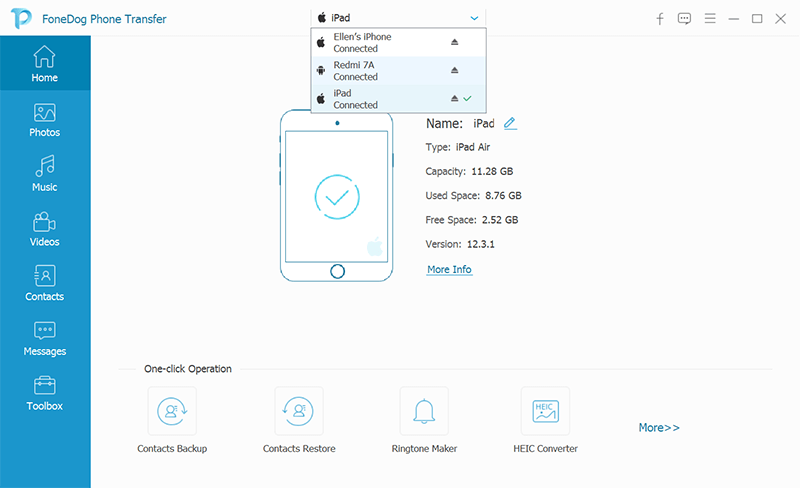
Sélectionnez «Contacts» comme type de fichier que vous souhaitez transférer.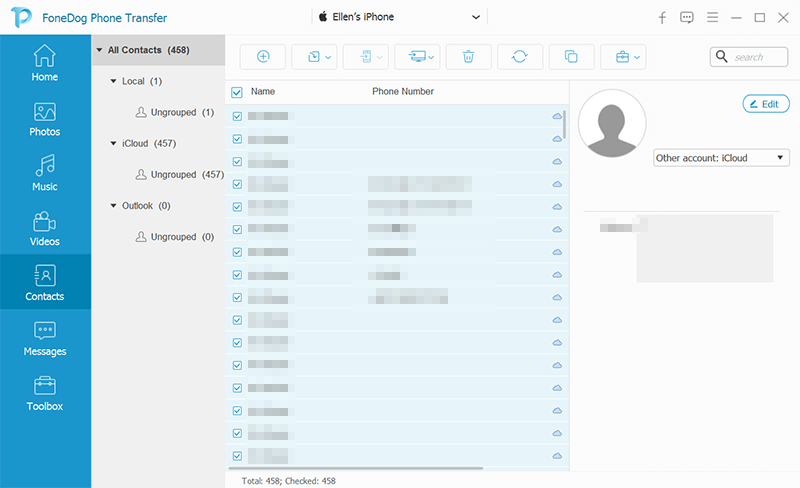
Sélectionnez les fichiers spécifiques, puis transférez-les sur votre iPhone. Cliquez simplement sur le bouton ci-dessus qui vous indique de le transférer sur l'iPhone afin de le faire. Attendez la fin du processus de transfert.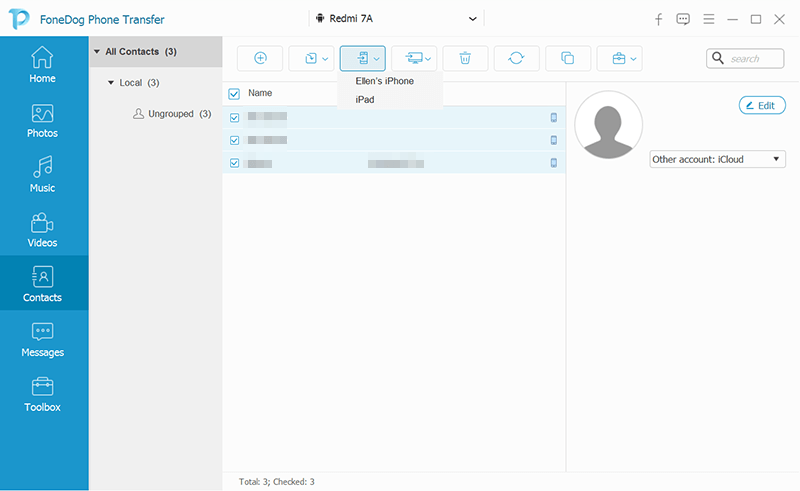
Apple n'est pas un fan de multiplateformes ou de fonctionnalités multiples. Il n'aime pas vraiment supporter les appareils Android. Cependant, avec Google, c'est un tout autre chose. Google a le mantra opposé à celui d'Apple.
Heureusement, le géant des moteurs de recherche aime créer des fonctionnalités et des services compatibles avec différents types d'appareils, tels que les téléphones Android et les iPhones. Avec Google, vous pouvez résoudre le problème de transfert de contacts d'Android vers l'iPhone 8.
Pour ce faire, assurez-vous que les contacts de votre appareil Android sont synchronisés avec ceux de votre compte Google. Généralement, cela n'est pas défini par défaut. C'est pourquoi vous devez l'activer manuellement.
Ainsi, vous devez synchroniser vos contacts à l'aide de votre appareil Android avec Google. Ensuite, rendez-vous sur votre iPhone. Accédez aux paramètres du téléphone Apple, puis choisissez "Mots de passe et comptes". Saisissez le même compte Gmail. Cochez ensuite l'option "Contacts" pour synchroniser vos contacts du compte Google avec ceux de l'iPhone 8.
C'est tout!
Nous détestons les transferts manuels! Tout manuel est mal vu puisque nous aimons tout ce qui est fait automatiquement. Cependant, nous allons toujours le montrer ici à des fins éducatives. Avec cette méthode, nous allons vous apprendre à transférer manuellement vos contacts d'une plate-forme à une autre à l'aide de votre téléphone et de votre courrier électronique.
Voici comment procéder avec les étapes ci-dessous:
Étape 01 - Accédez à votre appareil Android et ouvrez l'application Contacts.
Étape 02 - Appuyez sur le menu à trois points (…), puis choisissez «Importer / Exporter».
Étape 03 - Appuyez sur «Exporter vers stockage».
Étape 04 - Un fichier VCF sera créé. Maintenant, cela sera enregistré sur votre téléphone Android.
Etape 05 - Ouvrez votre email et joignez le fichier VCF. Envoyez ce message à l'adresse associée à votre nouvel iPhone 8.
Étape 06 - Allez sur votre iPhone 8, puis ouvrez le message électronique. Téléchargez le fichier VCF et ouvrez-le.
Étape 07 - Appuyez sur «Ajouter tous les contacts».
Étape 08 - Suivez les instructions sur votre appareil iOS pour terminer le processus comment transférer des contacts d'Android vers l'iPhone 8.
Encore une fois, sachez comment transférer des contacts avec votre carte SIM. C'est une autre méthode manuelle qui mérite d'être signalée. Vous pouvez l'ajouter à votre liste de méthodes pour déplacer des contacts d'un appareil à un autre.
Accédez à l'application Contacts de votre téléphone Android. Regardez sur Internet pour exporter vos contacts sur la carte SIM. Cela dépend de la marque de votre téléphone et de son modèle. Maintenant, une fois que vous avez exporté tous les contacts sur la carte SIM, éteignez votre téléphone Android.
Ensuite, récupérez la carte SIM et chargez-la sur votre iPhone. Allumez votre appareil iOS, puis appuyez sur Paramètres. Ensuite, vous devriez aller sur Contacts. Enfin, appuyez sur «Importer les contacts SIM». Cela va maintenant déplacer vos contacts de la carte SIM vers l’iPhone.
Dans ce guide, nous vous avons appris diverses méthodes sur comment transférer des contacts d'Android vers l'iPhone 8. Ces méthodes incluent le transfert de téléphone FoneDog, Google Sync, les e-mails et la carte SIM. Il existe d'autres méthodes que vous pouvez également mettre en œuvre pour résoudre le problème. C'est à vous de choisir ce qui vous convient le mieux.
Selon vous, quelle est la meilleure méthode parmi les quatre solutions que nous avons proposées? Avez-vous d'autres méthodes à partager? Vous pouvez taper vos réactions à notre article dans la section commentaires ci-dessous. Nous aimerions que vous partagiez vos pensées.
Laisser un commentaire
Commentaire
Transfert de périphéries
Transfer data from iPhone, Android, iOS, and Computer to Anywhere without any loss with FoneDog Phone Transfer. Such as photo, messages, contacts, music, etc.
Essai GratuitArticles Populaires
/
INTÉRESSANTTERNE
/
SIMPLEDIFFICILE
Je vous remercie! Voici vos choix:
Excellent
Évaluation: 4.6 / 5 (basé sur 95 notes)